Czy sprawdziłeś jakość swojego połączenia internetowego?
- YouTube jest kołem ratunkowym dla wielu użytkowników, którzy przeskakują do tej aplikacji, aby oglądać treści z całego świata.
- Użytkownicy iPhone'a zgłosili, że napotykają problem polegający na tym, że pojawia się błąd YouTube bez strumienia, aby spróbować ponownie.
- Ten przewodnik zawiera kilka skutecznych rozwiązań, które pomogą rozwiązać problem i wrócić do przesyłania strumieniowego.
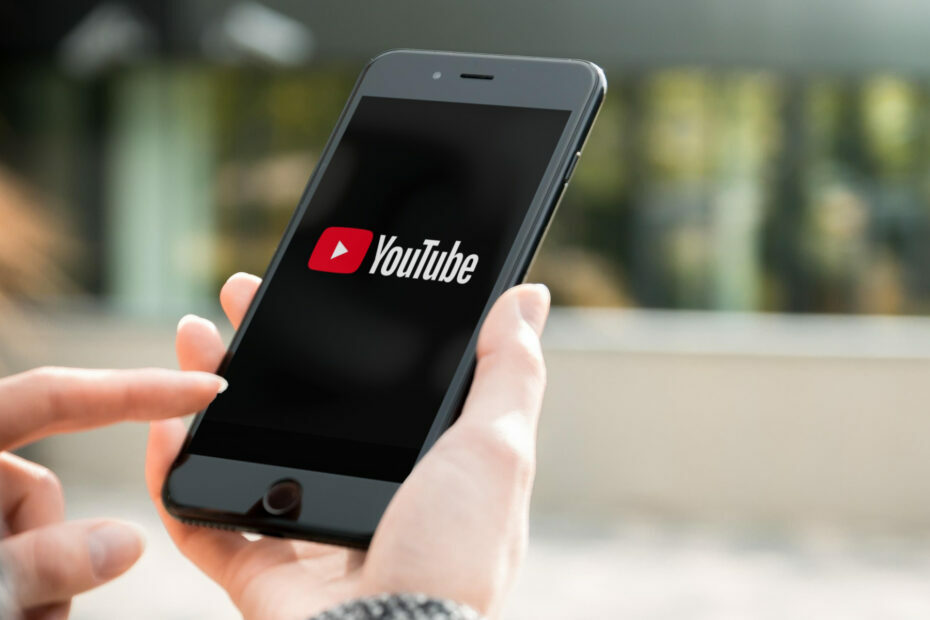
- Łatwa migracja: użyj asystenta Opery, aby przenieść istniejące dane, takie jak zakładki, hasła itp.
- Zoptymalizuj wykorzystanie zasobów: Twoja pamięć RAM jest używana wydajniej niż w innych przeglądarkach
- Zwiększona prywatność: zintegrowana bezpłatna i nieograniczona sieć VPN
- Brak reklam: wbudowany Ad Blocker przyspiesza ładowanie stron i chroni przed eksploracją danych
- Przyjazny dla graczy: Opera GX to pierwsza i najlepsza przeglądarka do gier
- Pobierz Operę
YouTube jest oglądany przez miliardy na całym świecie na co dzień. Możesz oglądać różnorodne filmy na YouTube i jest to jedna z ulubionych przeszłych czasów wielu użytkowników.
Jednak użytkownicy YouTube, zwłaszcza właściciele urządzeń iPhone i iOS, zgłosili, że napotykają błąd YouTube bez strumienia, aby spróbować ponownie.
Dzieje się tak, gdy próbują obejrzeć film i nie wiadomo skąd pojawia się ten błąd. Warto zauważyć, że gdy podobny film jest odtwarzany na innej platformie, na przykład smartfonie z Androidem, działa bez problemów.
Co więcej, problem nie znika, nawet jeśli wielokrotnie klikniesz ponownie. Kilku użytkowników iPhone'a zgłosiły ten problem na różnych platformach, ale wydaje się, że nie ma konkretnego rozwiązania tego problemu.
Na szczęście w tym przewodniku, po dokładnych badaniach, opracowaliśmy listę skutecznych rozwiązań, które: pomoże Ci naprawić błąd YouTube bez strumienia stuknij, aby spróbować ponownie i wrócić do przesyłania strumieniowego ulubionego zawartość.
Dlaczego mam do czynienia z błędem YouTube bez strumienia, aby spróbować ponownie?
Błąd „brak strumienia, dotknij, aby ponowić” w YouTube został zgłoszony głównie przez użytkowników iPhone'a i iOS na całym świecie.
Po przeprowadzeniu badań dowiedzieliśmy się, że nie ma żadnego konkretnego powodu, dla którego ten problem miałby się pojawić. Mogą jednak istnieć poniższe powody, dla których możesz natknąć się na ten błąd:
- Aplikacja YouTube na Twoim telefonie jest nieaktualna
- Coś jest nie tak z Twoim połączeniem internetowym
- Tryb samolotowy jest włączony
- Uszkodzone dane z pamięci podręcznej powodują problemy
- Wystąpiły pewne problemy z oficjalnymi serwerami YouTube
- Aplikacja YouTube nie może korzystać z danych mobilnych
Teraz, gdy znasz już najczęstsze powody, dla których w YouTube nie występuje błąd stukania w strumień, aby spróbować ponownie, pozwól nam szczegółowo sprawdzić, jak możesz rozwiązać dany problem.
Jak mogę naprawić błąd YouTube bez strumienia, dotknij, aby spróbować ponownie?
1. Sprawdź aktualizację aplikacji
- otwarty Sklep z aplikacjami na Twoim telefonie.
- Wybierz swój zdjęcie profilowe.

- Przesuń w dół, aby zobaczyć oczekujące aktualizacje.
- Jeśli nowy YouTube jest dostępny, stuknij w Aktualizacja.
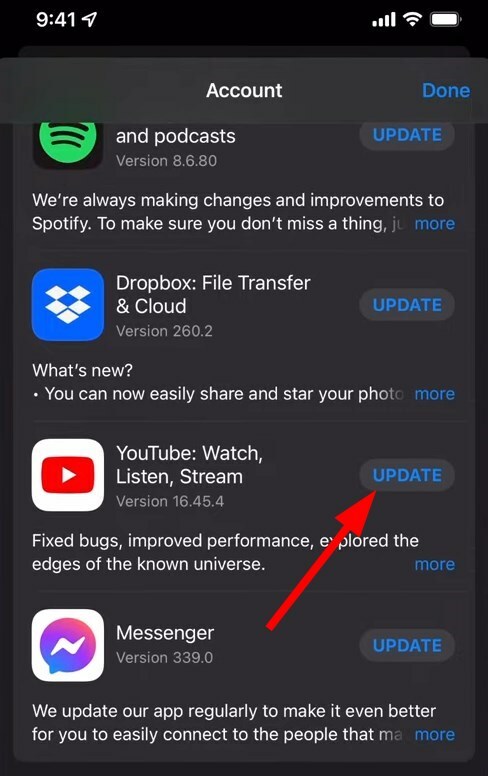
Aktualizowanie wszystkich aplikacji pozwala nie tylko cieszyć się wszystkimi najnowszymi funkcjami, ale także naprawiać wszystkie błędy, które występowały w poprzedniej wersji aplikacji.
Tak więc, aby naprawić błąd YouTube bez strumienia, aby spróbować ponownie, należy sprawdzić App Store i zainstalować najnowszą aktualizację.
2. Sprawdź swoje łącze internetowe

Prawie wszystkie błędy YouTube są wywoływane z powodu słabych lub wadliwych połączeń internetowych. Jeśli natkniesz się na błąd YouTube bez strumienia, dotknij, aby spróbować ponownie, powinieneś sprawdzić, czy Twój Internet działa poprawnie, czy nie.
Aby sprawdzić, czy uzyskujesz odpowiednią prędkość Internetu zgodnie z planem transmisji danych, możesz korzystać ze stron internetowych, takich jak Szybko lub Test prędkości.
Porada eksperta: Niektóre problemy z komputerem są trudne do rozwiązania, zwłaszcza jeśli chodzi o uszkodzone repozytoria lub brakujące pliki systemu Windows. Jeśli masz problemy z naprawieniem błędu, twój system może być częściowo uszkodzony. Zalecamy zainstalowanie Restoro, narzędzia, które przeskanuje twoją maszynę i zidentyfikuje przyczynę usterki.
Kliknij tutaj aby pobrać i rozpocząć naprawę.
Jeśli wystąpią jakiekolwiek problemy, możesz skontaktować się z usługodawcą internetowym i rozwiązać problem, a następnie sprawdzić, czy to rozwiązuje problem, czy nie.
3. Sprawdź, czy tryb samolotowy jest włączony
- Uzyskać dostęp do panel powiadomień.
- Stuknij w Tryb samolotowy aby go wyłączyć.
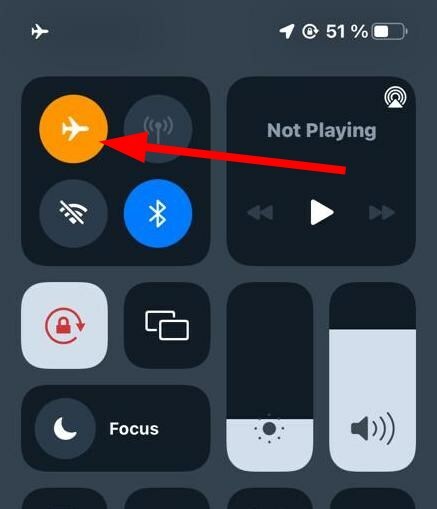
- Połącz się z Internetem i sprawdź, czy to rozwiązuje problem, czy nie.
Często z powodu swojego błędu natkniesz się na problemy na swoim smartfonie. Lepiej więc sprawdzić, czy przypadkowo włączyłeś tryb samolotowy, czy nie.
Jeśli tak, po prostu wyłącz tryb samolotowy i sprawdź, czy to rozwiązuje problem, czy nie. Ponieważ jeśli włączony jest tryb samolotowy, YouTube nie będzie mógł połączyć się z Internetem, a zatem nie będzie ładować żadnych treści.
- Dopalacz MSI nie wyświetla opcji temperatury GPU? Napraw to teraz
- Jak naprawić Adblock, jeśli nie działa na Twitchu [Poradnik 2022]
- Twitch Audio Opóźnienie i brak synchronizacji: 10 sposobów na naprawienie ich na dobre
4. Wyczyść pamięć podręczną aplikacji
- Otworzyć Ustawienia aplikacja.
- Stuknij w Ogólny.
- Wybierz Przechowywanie iPhone'a.
- Przewiń w dół i dotknij Youtube.
- Stuknij w Odciąż aplikację.
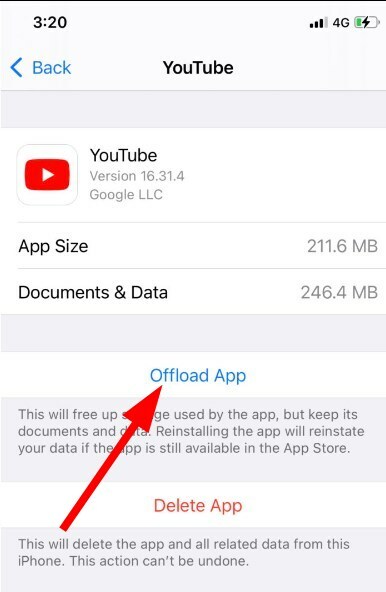
Pliki pamięci podręcznej są przechowywane na smartfonie, ponieważ zawierają spersonalizowane ustawienia i inne pliki związane z aplikacjami, dzięki czemu działają zgodnie z Twoimi potrzebami, gdy później uzyskasz do nich dostęp.
Jeśli pliki pamięci podręcznej ulegną uszkodzeniu, może to spowodować kilka problemów, takich jak błąd YouTube bez strumienia, aby spróbować ponownie. Dlatego po prostu wykonaj powyższe kroki, wyczyść pamięć podręczną aplikacji i sprawdź, czy to rozwiązuje problem, czy nie.
5. Sprawdź stan serwera YouTube
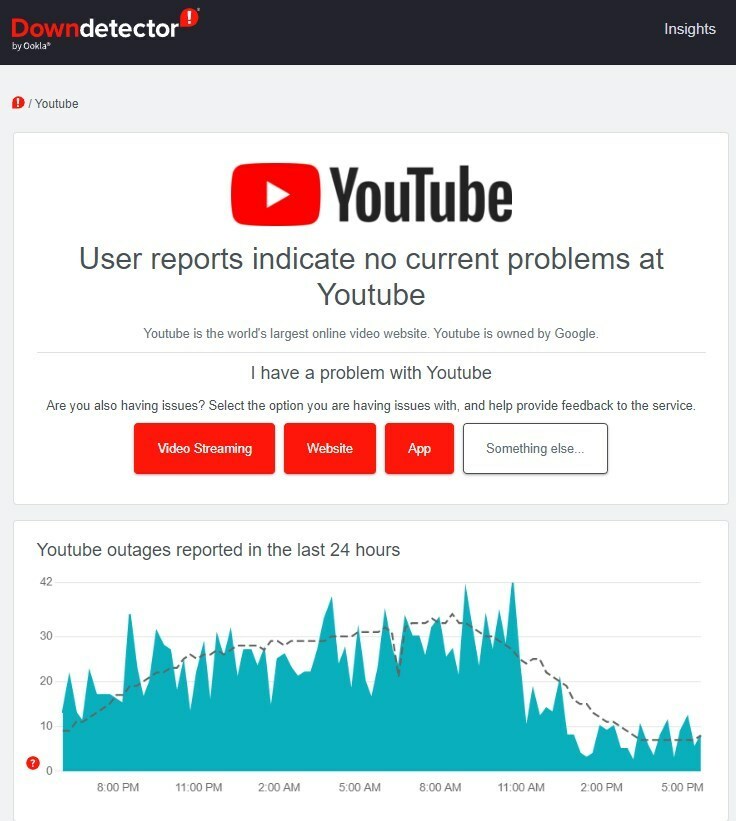
Istnieje duża szansa, że problem nie leży po Twojej stronie, ale w YouTube. A problem dotyczy głównie serwera.
W takim przypadku możesz odwiedzić strony internetowe, takie jak Downdetektor lub Czy teraz jest na dole aby sprawdzić stan serwera YouTube. Co więcej, sprawdzasz również oficjalny uchwyt YouTube na Twitterze lub innych platformach, aby dowiedzieć się, czy platforma przechodzi konserwację.
6. Sprawdź, czy YouTube ma dostęp do danych mobilnych
- otwarty Ustawienia na Twoim iPhonie.
- Stuknij w Komórkowy.
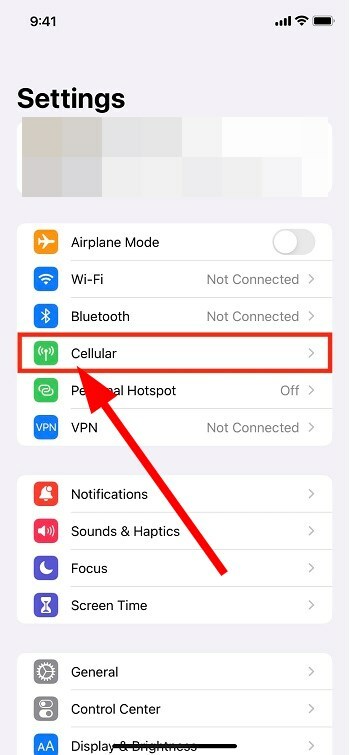
- Przewiń w dół i sprawdź, czy przełącznik obok YouTube jest zielony, czy nie.
- Jeśli nie wtedy włączyć przełącznik dla YouTube.
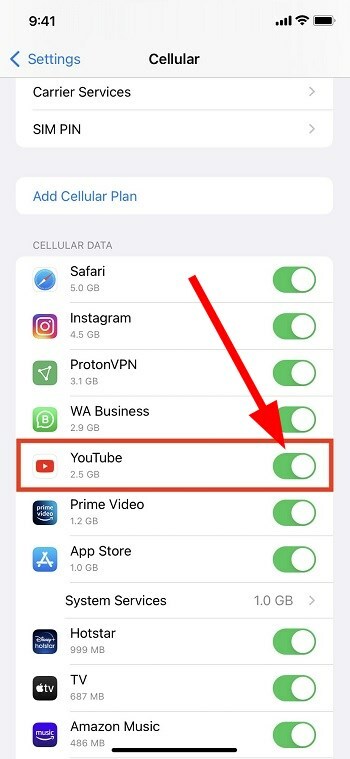
W przypadku niektórych użytkowników pojawiał się błąd „brak strumienia, aby spróbować ponownie” w YouTube, ponieważ przypadkowo wyłączyli przełącznik danych mobilnych w YouTube.
Wykonując powyższe kroki, możesz włączyć przełącznik danych mobilnych dla YouTube i sprawdzić, czy to rozwiązuje problem, czy nie.
Co jeszcze mogę zrobić, aby naprawić błąd YouTube bez strumienia, dotknij, aby spróbować ponownie?
Jeśli żadne z powyższych rozwiązań nie rozwiązało problemu, możesz również zapoznać się z dodatkowymi wskazówkami wymienionymi poniżej i ewentualnie rozwiązać problem po swojej stronie.
-
Zrestartować ustawienia sieci
- otwarty Ustawienia.
- Pod Ogólny Wybierz Resetowanie.
- Stuknij w Zrestartować ustawienia sieci.

-
Uruchom ponownie urządzenie
- Możesz spróbować ponownie uruchomić iPhone'a. Ponowne uruchomienie usuwa wszystkie pliki tymczasowe i ładuje wszystkie pliki systemowe od podstaw.
-
Zaktualizuj swoje oprogramowanie
- Połącz się z Internetem przez komórkową transmisję danych lub Wi-Fi.
- Iść do Ustawienia.
- Wybierz Ogólny.
- Uzyskiwać Aktualizacja oprogramowania.
- Jeśli dostępna jest nowa aktualizacja oprogramowania, pobierz ją i zainstaluj.
Masz to z mojej strony w tym przewodniku. Mamy nadzieję, że metody wymienione w tym przewodniku były wystarczająco dobre, aby rozwiązać problem po swojej stronie.
Daj nam znać w sekcji komentarzy poniżej, które z powyższych rozwiązań pomogło Ci naprawić błąd YouTube bez strumienia, aby spróbować ponownie.
 Nadal masz problemy?Napraw je za pomocą tego narzędzia:
Nadal masz problemy?Napraw je za pomocą tego narzędzia:
- Pobierz to narzędzie do naprawy komputera ocenione jako świetne na TrustPilot.com (pobieranie rozpoczyna się na tej stronie).
- Kliknij Rozpocznij skanowanie aby znaleźć problemy z systemem Windows, które mogą powodować problemy z komputerem.
- Kliknij Naprawić wszystko rozwiązać problemy z opatentowanymi technologiami (Ekskluzywny rabat dla naszych czytelników).
Restoro zostało pobrane przez 0 czytelników w tym miesiącu.

![Czy możesz zostać zhakowany za pomocą kodu QR? [Przewodnik dotyczący zapobiegania]](/f/67281e591af022db3345bf9bdf137753.jpg?width=300&height=460)
![Jak naprawić błąd Vodafone 69 [Problem z SMS-em]](/f/0a17e705bc888ca269aa72e07c11c172.png?width=300&height=460)